Przywracanie istniejącej dedykowanej puli SQL (dawniej SQL DW)
Z tego artykułu dowiesz się, jak przywrócić istniejącą dedykowaną pulę SQL (dawniej SQL Data Warehouse) przy użyciu witryny Azure Portal i programu PowerShell.
Uwaga
Te wskazówki dotyczą tylko autonomicznych dedykowanych pul SQL (dawniej SQL DW). W przypadku dedykowanych pul SQL w obszarze roboczym usługi Azure Synapse Analytics zobacz Przywracanie istniejącej dedykowanej puli SQL.
Zanim rozpoczniesz
Zweryfikuj wydajność jednostek DTU. Każda pula jest hostowana przez logiczny serwer SQL (na przykład
myserver.database.windows.net), który ma domyślny limit przydziału jednostek DTU. Sprawdź, czy serwer ma wystarczający pozostały limit przydziału jednostek DTU dla przywracanej bazy danych. Aby dowiedzieć się, jak obliczyć wymaganą jednostkę DTU lub zażądać większej liczby jednostek DTU, zobacz Żądanie zmiany limitu przydziału jednostek DTU.Pamiętaj, aby zainstalować program Azure PowerShell.
Uwaga
Do interakcji z platformą Azure zalecamy używanie modułu Azure Az w programie PowerShell. Zobacz Instalowanie programu Azure PowerShell, aby rozpocząć. Aby dowiedzieć się, jak przeprowadzić migrację do modułu Az PowerShell, zobacz Migracja programu Azure PowerShell z modułu AzureRM do modułu Az.
Masz istniejący punkt przywracania, z którego chcesz przywrócić. Jeśli chcesz utworzyć nowe przywracanie, zobacz samouczek tworzenia nowego punktu przywracania zdefiniowanego przez użytkownika.
Uprawnienia: upewnij się, że użytkownik wykonujący przywracanie musi mieć odpowiednie uprawnienia zarówno w subskrypcjach źródłowych, jak i docelowych.
Zadanie Wymagana rola (minimalna) Wymagania dodatkowe Źródłowa pula backupowa SQL Współautor programu SQL Server (serwer źródłowy) Wymaga dostępu do konta magazynowania z rolą współtwórcy danych obiektów blob Uzyskiwanie dostępu do pliku kopii zapasowej Czytelnik danych Blob usługi Azure Storage (na koncie magazynu) Przywracanie do serwera docelowego Współautor programu SQL Server (serwer docelowy) Wymaga czytelnika danych obiektu blob w usłudze Storage dla kopii zapasowej
Przywracanie istniejącej dedykowanej puli SQL (dawniej SQL DW) za pośrednictwem programu PowerShell
Aby przywrócić istniejącą dedykowaną pulę SQL (dawniej SQL DW) z punktu przywracania, użyj polecenia cmdlet Programu PowerShell Restore-AzSqlDatabase .
Otwórz program PowerShell.
Połącz się z kontem platformy Azure i wyświetl listę wszystkich subskrypcji skojarzonych z twoim kontem.
Wybierz subskrypcję zawierającą bazę danych do przywrócenia.
Wyświetl listę punktów przywracania dla dedykowanej puli SQL (dawniej SQL DW).
Wybierz żądany punkt przywracania przy użyciu polecenia RestorePointCreationDate.
Przywróć dedykowaną pulę SQL (dawniej SQL DW) do żądanego punktu przywracania przy użyciu polecenia cmdlet programu PowerShell Restore-AzSqlDatabase .
- Aby przywrócić dedykowaną pulę SQL (dawniej SQL DW) na innym serwerze, upewnij się, że określono inną nazwę serwera. Ten serwer może również znajdować się w innej grupie zasobów i regionie.
- Aby przywrócić do innej subskrypcji, zobacz Przywracanie istniejącej dedykowanej puli SQL do innej subskrypcji za pomocą programu PowerShell.
Sprawdź, czy przywrócona dedykowana pula SQL (dawniej SQL DW) jest w trybie online.
Po zakończeniu przywracania, można skonfigurować odzyskaną dedykowaną pulę SQL (dawniej SQL DW), postępując zgodnie z instrukcjami w sekcji konfiguracja bazy danych po odzyskaniu.
$SubscriptionName="<YourSubscriptionName>" $ResourceGroupName="<YourResourceGroupName>" $ServerName="<YourServerNameWithoutURLSuffixSeeNote>" # Without database.windows.net #$TargetResourceGroupName="<YourTargetResourceGroupName>" # uncomment to restore to a different server. #$TargetServerName="<YourtargetServerNameWithoutURLSuffixSeeNote>" $DatabaseName="<YourDatabaseName>" $NewDatabaseName="<YourDatabaseName>" Connect-AzAccount Get-AzSubscription Select-AzSubscription -SubscriptionName $SubscriptionName # Or list all restore points Get-AzSqlDatabaseRestorePoint -ResourceGroupName $ResourceGroupName -ServerName $ServerName -DatabaseName $DatabaseName # Get the specific database to restore $Database = Get-AzSqlDatabase -ResourceGroupName $ResourceGroupName -ServerName $ServerName -DatabaseName $DatabaseName # Pick desired restore point using RestorePointCreationDate "xx/xx/xxxx xx:xx:xx xx" $PointInTime="<RestorePointCreationDate>" # Restore database from a restore point $RestoredDatabase = Restore-AzSqlDatabase –FromPointInTimeBackup –PointInTime $PointInTime -ResourceGroupName $Database.ResourceGroupName -ServerName $Database.ServerName -TargetDatabaseName $NewDatabaseName –ResourceId $Database.ResourceID # Use the following command to restore to a different server #$TargetResourceGroupName = $Database.ResourceGroupName # for restoring to different server in same resourcegroup #$RestoredDatabase = Restore-AzSqlDatabase –FromPointInTimeBackup –PointInTime $PointInTime -ResourceGroupName $TargetResourceGroupName -ServerName $TargetServerName -TargetDatabaseName $NewDatabaseName –ResourceId $Database.ResourceID # Verify the status of restored database $RestoredDatabase.status
Przywracanie istniejącej dedykowanej puli SQL (dawniej SQL DW) za pośrednictwem witryny Azure Portal
Zaloguj się w witrynie Azure Portal.
Przejdź do dedykowanej puli SQL, którą chcesz przywrócić.
W górnej części strony Przegląd wybierz pozycję Przywróć.

Wybierz pozycję Automatyczne punkty przywracania lub Punkty przywracania zdefiniowane przez użytkownika. Jeśli dedykowana pula SQL (dawniej SQL DW) nie ma żadnych automatycznych punktów przywracania, zaczekaj kilka godzin lub utwórz punkt przywracania zdefiniowany przez użytkownika przed przywróceniem. W obszarze Punkty przywracania zdefiniowane przez użytkownika wybierz istniejący lub utwórz nowy. W polu Serwer możesz wybrać serwer w innej grupie zasobów i regionie lub utworzyć nowy. Po podaniu wszystkich parametrów wybierz pozycję Przejrzyj i przywróć.
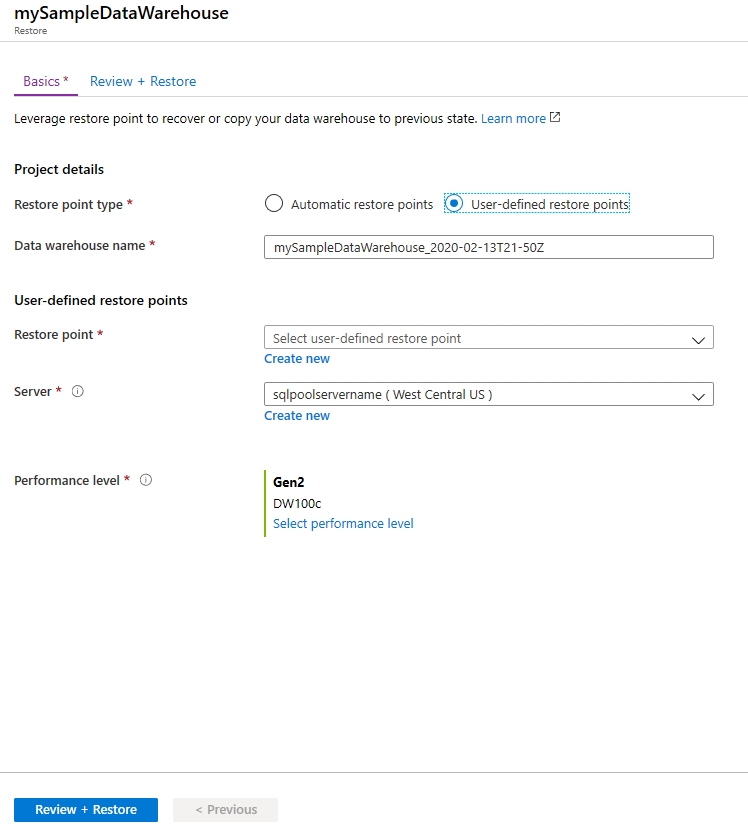
Przywracanie dedykowanej puli SQL (wcześniej SQL DW) do innej subskrypcji za pomocą programu PowerShell
Jest to podobne wskazówki dotyczące przywracania istniejącej dedykowanej puli SQL. Jednak poniższe instrukcje pokazują, że polecenie cmdlet Get-AzSqlDatabase programu PowerShell powinno być wykonywane w subskrypcji źródłowej, podczas gdy polecenie cmdlet Restore-AzSqlDatabase programu PowerShell powinno być wykonywane w subskrypcji docelowej. Użytkownik wykonujący przywracanie musi mieć odpowiednie uprawnienia zarówno w subskrypcjach źródłowych, jak i docelowych.
Otwórz program PowerShell.
Zaktualizuj moduł Az.Sql do wersji 3.8.0 (lub nowszej), jeśli używasz starszej wersji przy użyciu polecenia
Update-Module. W przeciwnym razie spowoduje to błędy. Aby zweryfikować wersję za pomocą programu PowerShell:foreach ($i in (get-module -ListAvailable | ?{$_.name -eq 'az.sql'}).Version) { $version = [string]$i.Major + "." + [string]$i.Minor; if ($version -gt 3.7) {write-host "Az.Sql version $version installed. Prerequisite met."} else {update-module az.sql} }Połącz się z kontem platformy Azure i wyświetl listę wszystkich subskrypcji skojarzonych z twoim kontem.
Wybierz subskrypcję zawierającą bazę danych do przywrócenia.
Wyświetl listę punktów przywracania dla dedykowanej puli SQL (dawniej SQL DW).
Wybierz żądany punkt przywracania przy użyciu polecenia RestorePointCreationDate.
Wybierz subskrypcję docelową, w której ma zostać przywrócona baza danych.
Przywróć dedykowaną pulę SQL (dawniej SQL DW) do żądanego punktu przywracania przy użyciu polecenia cmdlet programu PowerShell Restore-AzSqlDatabase .
Sprawdź, czy przywrócona dedykowana pula SQL (dawniej SQL DW) jest w trybie online.
$SourceSubscriptionName="<YourSubscriptionName>" $SourceResourceGroupName="<YourResourceGroupName>" $SourceServerName="<YourServerNameWithoutURLSuffixSeeNote>" # Without database.windows.net $SourceDatabaseName="<YourDatabaseName>" $TargetSubscriptionName="<YourTargetSubscriptionName>" $TargetResourceGroupName="<YourTargetResourceGroupName>" $TargetServerName="<YourTargetServerNameWithoutURLSuffixSeeNote>" # Without database.windows.net $TargetDatabaseName="<YourDatabaseName>" # Update Az.Sql module to the latest version (3.8.0 or above) # Update-Module -Name Az.Sql -RequiredVersion 3.8.0 Connect-AzAccount Get-AzSubscription Select-AzSubscription -SubscriptionName $SourceSubscriptionName # Pick desired restore point using RestorePointCreationDate "xx/xx/xxxx xx:xx:xx xx" $PointInTime="<RestorePointCreationDate>" # Or list all restore points Get-AzSqlDatabaseRestorePoint -ResourceGroupName $SourceResourceGroupName -ServerName $SourceServerName -DatabaseName $SourceDatabaseName # Get the specific database to restore $Database = Get-AzSqlDatabase -ResourceGroupName $SourceResourceGroupName -ServerName $SourceServerName -DatabaseName $SourceDatabaseName # Switch context to the destination subscription Select-AzSubscription -SubscriptionName $TargetSubscriptionName # Restore database from a desired restore point of the source database to the target server in the desired subscription $RestoredDatabase = Restore-AzSqlDatabase –FromPointInTimeBackup –PointInTime $PointInTime -ResourceGroupName $TargetResourceGroupName -ServerName $TargetServerName -TargetDatabaseName $TargetDatabaseName –ResourceId $Database.ResourceID # Verify the status of restored database $RestoredDatabase.status